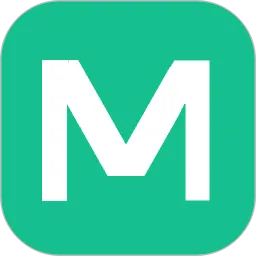在使用笔记本电脑时,音效问题常常让用户感到困扰。尤其是当你发现笔记本电脑的声音已经开启,但却始终没有音效时,这个问题更容易导致不便。无论是在观看视频、进行在线会议,还是享受音乐,音效都是不可或缺的部分。那么,如何解决这一问题,以及排查步骤是什么呢?本文将为你详细介绍。

首先,遇到笔记本电脑声音已开启却没有音效的情况,建议您先从最基本的方面入手。请确认音量设置是否正常。有时我们可能会不小心将音量降低,甚至静音。在Windows系统中,您可以通过点击右下角的音量图标,查看音量是否足够高,并且确保没有被设置为静音。
如果音量设置正常,接下来我们需要检查音频输出设备。请右键点击音量图标,选择“播放设备”。在弹出的窗口中,您将看到所有可用的音频输出设备。确保您所使用的设备(如耳机、外置音箱等)被设置为默认设备。如果没有,请右键点击所需设备,并选择“设为默认设备”。
在确保默认设备设置正确后,您可以尝试重新插拔耳机或音响设备。这有时候可以解决由于连接不良或松动导致的音效问题。此外,检查一下这些设备是否正常工作也是很重要的,可以尝试在其他设备上测试。
如果以上步骤都无法解决问题,您可以更新音频驱动程序。在Windows系统中,可以通过设备管理器来完成。步骤如下:搜索“设备管理器”,找到“音频输入和输出”选项,找到您的音频设备,右键点击选择“更新驱动程序”。系统会自动查找并安装最新的驱动程序,随后重启电脑,再次检查音效是否恢复。
有时,问题的根源可能是与操作系统相关。在这种情况下,尝试使用Windows自带的疑难解答工具也是个不错的选择。进入设置,选择“更新和安全”,然后点击“故障排除”,选择“其他故障排除”,找到“播放音频”,然后点击“运行故障排除”。该工具会自动检测并尝试修复音频相关的问题。
如果以上方法仍然无效,您可能需要考虑系统还原或重置。请注意,这将把系统恢复到之前的状态,您需要提前备份数据并确保重要文件的安全。通过“设置”中的“更新和安全”选项,选择“恢复”,然后按照步骤进行系统还原。
另外,某些第三方软件也可能会影响音频输出,例如音频增强工具、虚拟音频设备等。如果您近期安装过类似软件,可以尝试卸载这些软件,观察音效问题是否解决。
最后,如果以上步骤都无法解决问题,那么可能是硬件故障。您可以联系售后服务或专业的维修人员进行检查。希望这些步骤能帮助到您,解决笔记本电脑声音已开启却没有音效的问题,让您的使用体验更加流畅。